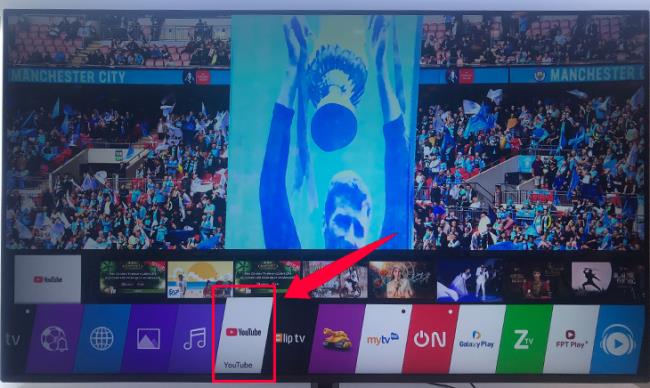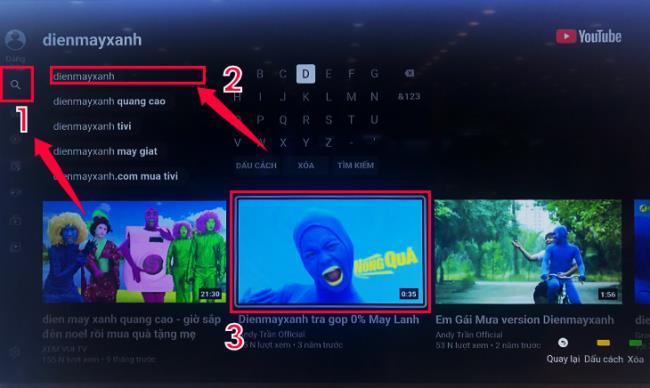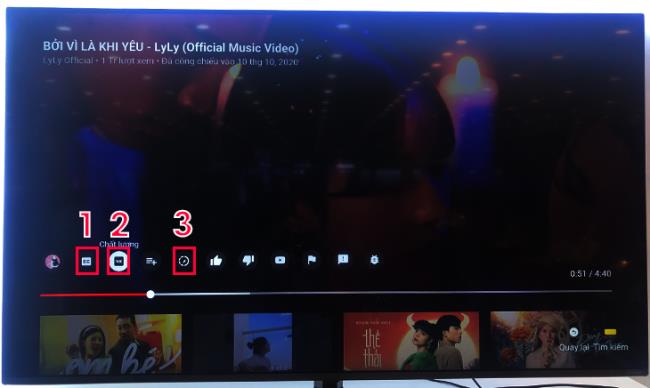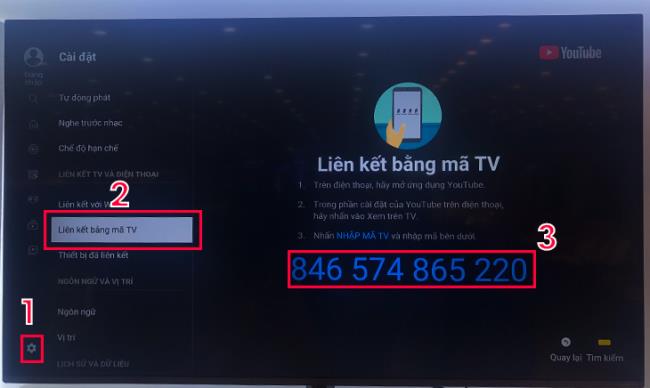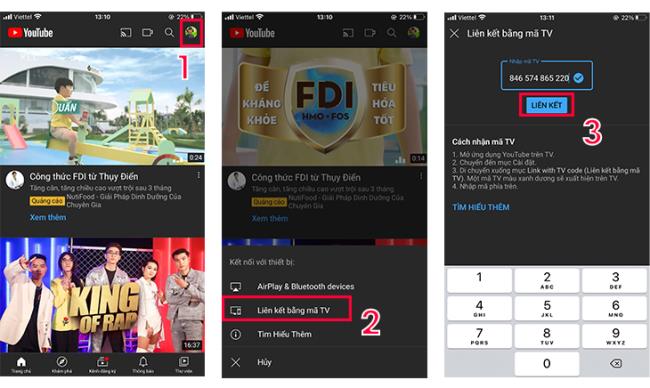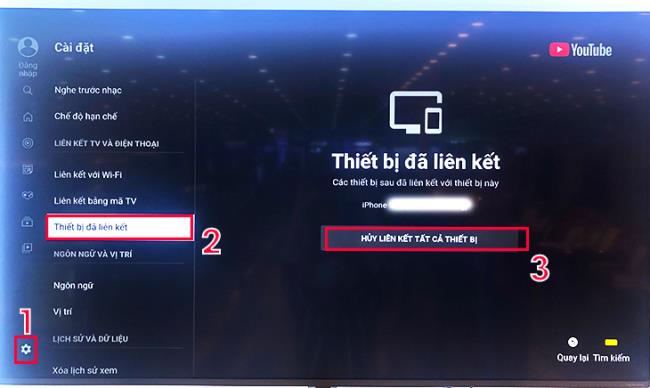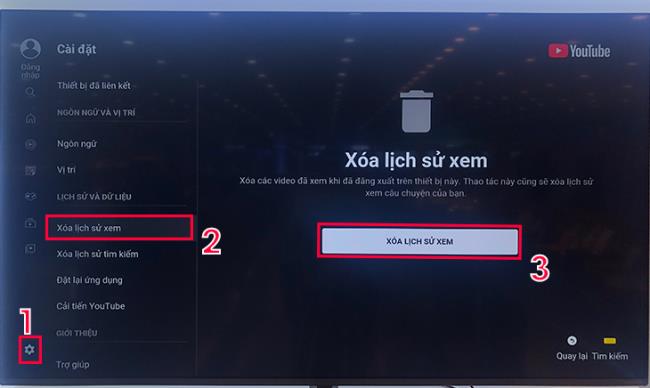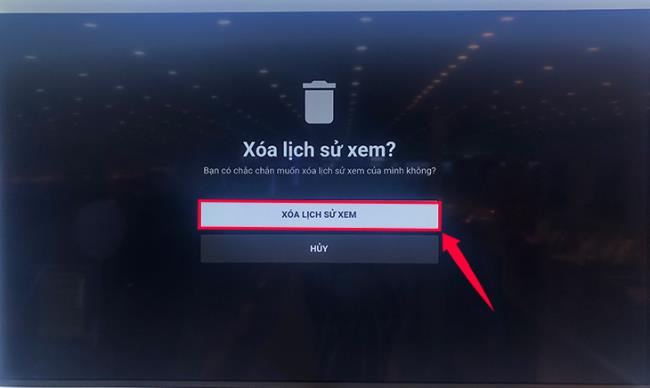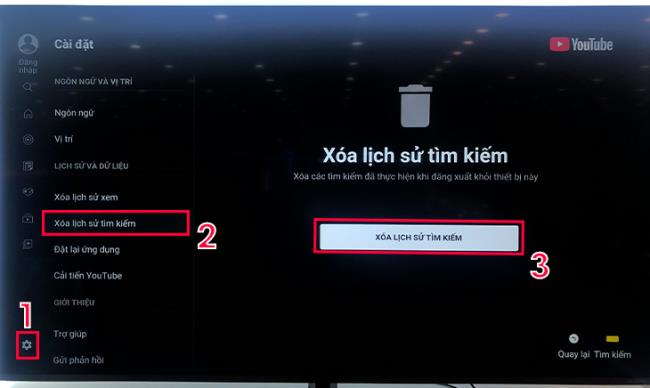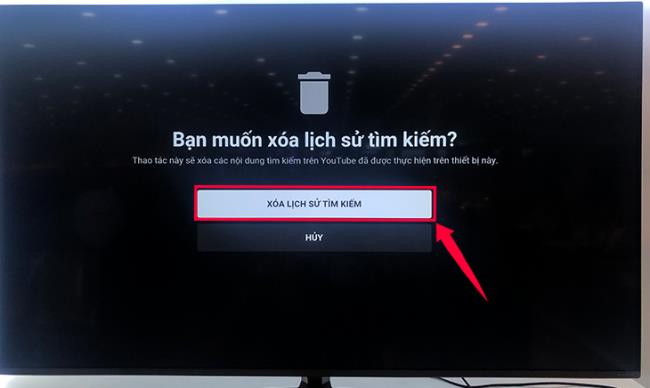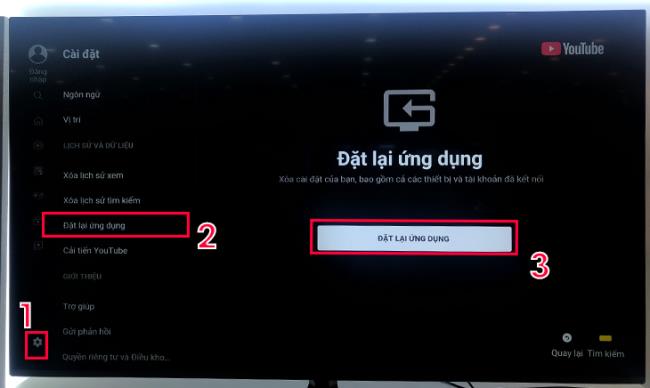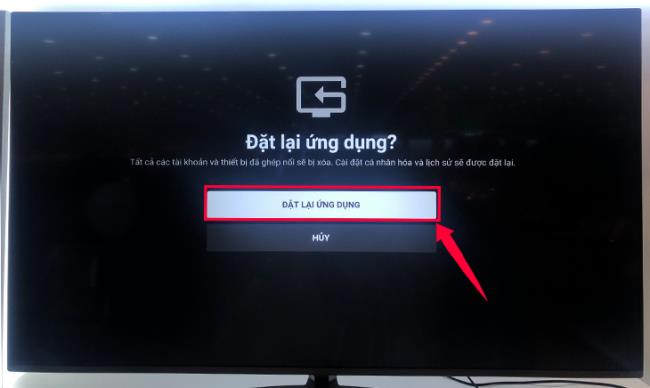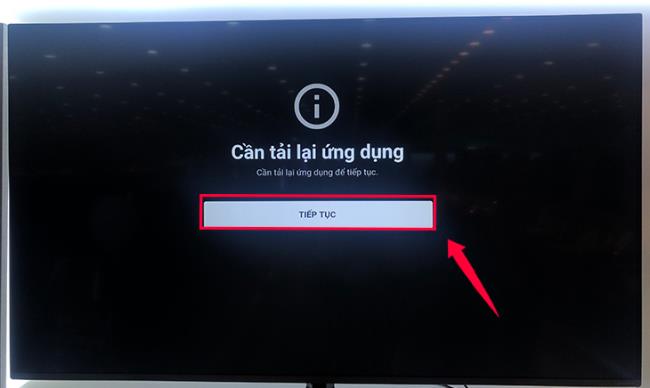O YouTube é um dos aplicativos mais populares da Smart TV . Neste artigo, o WebTech360 o ajudará a usar este aplicativo de forma mais eficaz no sistema operacional LG Smart TV WebOS.
Olhada rápida
1. Benefícios de usar o YouTube diretamente no sistema operacional LG Smart TV WebOS
2. Etapas para assistir vídeos usando o aplicativo YouTube na LG Smart TV
3. Como instalar funções no aplicativo YouTube
1Os benefícios de usar o YouTube diretamente no sistema operacional LG Smart TV WebOS
- Permite aos usuários assistir a vídeos em alta resolução, true color e som vívido, atualizado rapidamente.
- Sincronize sua conta do Google com dispositivos.
Assista ao vídeo na tela grande para que todos na família possam assisti-lo juntos.
2 etapas para assistir a vídeos usando o aplicativo YouTube na LG Smart TV
Passo 1: Pressione o botão Home - o botão com a imagem da casa no controle remoto para entrar na interface principal do WebOS. Em seguida, clique no ícone do aplicativo YouTube na interface para acessar o aplicativo.
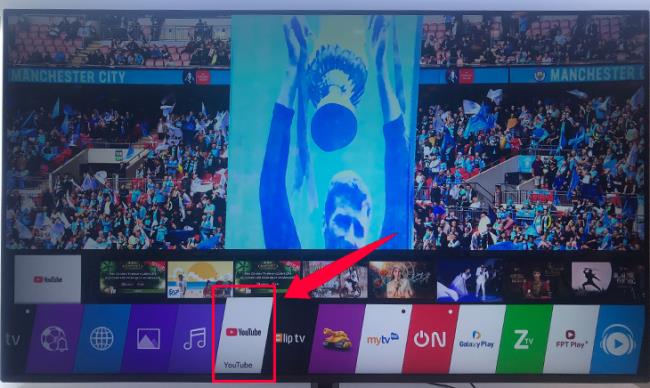
Etapa 2: Selecione o vídeo e clique em assistir.
- Assistir vídeo
+ Assistir aos vídeos disponíveis
Interface da tela inicial, você pode escolher qualquer vídeo para assistir diretamente nesta interface pressionando a tecla de navegação no controle remoto. Esses vídeos são recomendados pelo YouTube ou estão relacionados a vídeos que foram pesquisados no aplicativo anteriormente.

+ Pesquise qualquer vídeo disponível no aplicativo
Selecione " Pesquisar " com o ícone de lupa ( 1 ) -> Digite palavras-chave de pesquisa na caixa de pesquisa ( 2 ) -> selecione os resultados de vídeo mostrados abaixo para assistir ( 3 ).
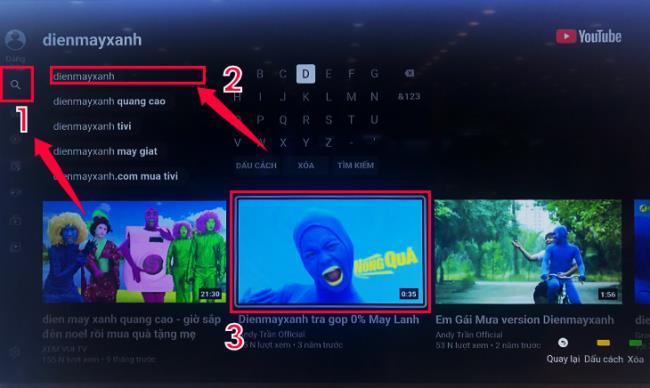
- Personalize alguns parâmetros ao assistir o vídeo
( 1 ): Ativar / desativar legendas de vídeo.
( 2 ) Ajuste a resolução do vídeo.
( 3 ) Ajuste a velocidade de reprodução do vídeo.
Além disso, você pode realizar outras ações, como avaliar o vídeo selecionando o ícone " Gostei " ou " Não gostei " , sinalizar o vídeo, Inscrever-se no canal, ... Para poder sincronizar sua conta. Além de usar recursos adicionais de classificação de vídeo, você precisa fazer login com sua conta do Google no aplicativo do YouTube.
ver mais
Como fazer login na conta do YouTube na Smart TV LG
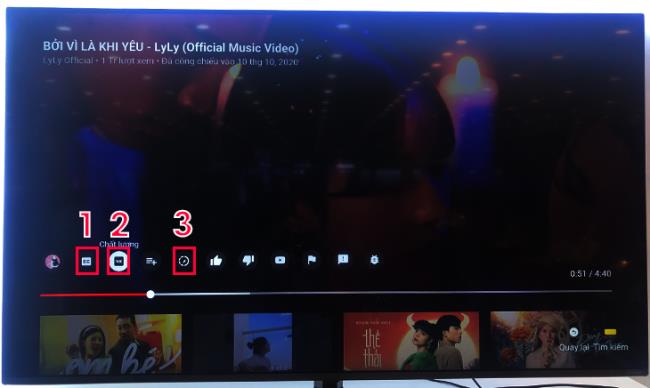
3Como instalar funções no aplicativo YouTube
Como conectar uma TV a um telefone usando um código de TV
Passo 1 : Selecione o ícone " Configurações " em forma de engrenagem ( 1 ) -> selecione " Link por TV " ( 2 ) -> Código do link de TV de 12 dígitos ( 3 ).
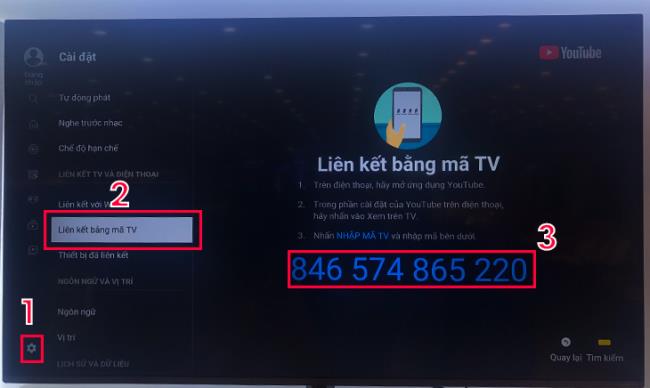
Etapa 2 : insira o código do link da TV no aplicativo móvel do YouTube.
Abra o aplicativo do YouTube no celular -> Selecione o avatar da conta de login ( 1 ) -> Selecione " Link com código de TV " ( 2 ) -> Insira o código do link e clique em " Link " ( 3 ).
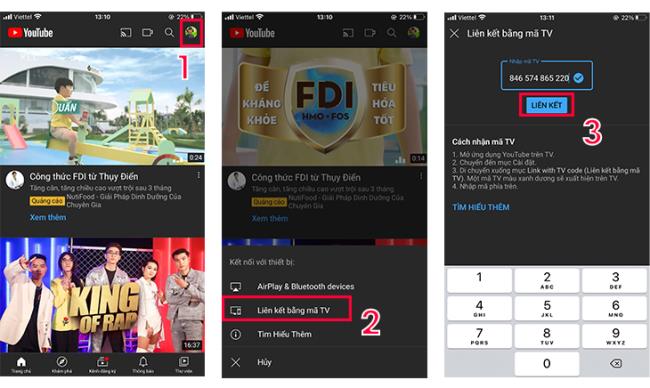
Etapa 3 : analise o telefone conectado à TV e como desvinculá-lo.
Vá para as configurações do YouTube ( 1 ) -> selecione "Dispositivos vinculados" ( 2 ). Os dispositivos vinculados serão exibidos com seus nomes na tela da TV. Para desvincular todos os dispositivos, selecione " Desvincular todos os dispositivos " ( 3 ), em seguida, uma nova janela de mensagem aparecerá e selecione " Desvincular ".
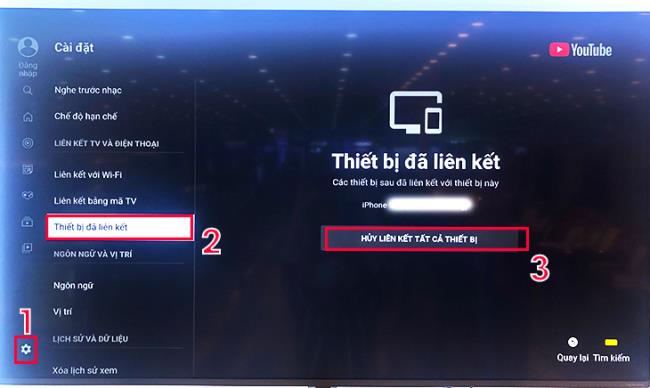
Como deletar histórico de visualização
Etapa 1 : Selecione " Configurações " ( 1 ) -> Selecione " Excluir histórico de exibição " ( 2 ) -> Selecione " Excluir histórico de exibição " ( 3 ).
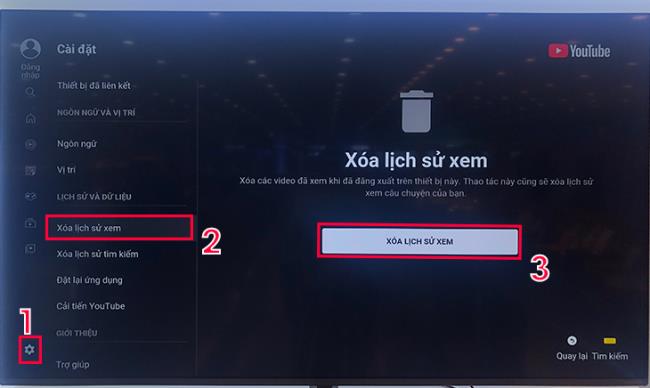
Etapa 2 : selecione " Excluir histórico de exibição ".
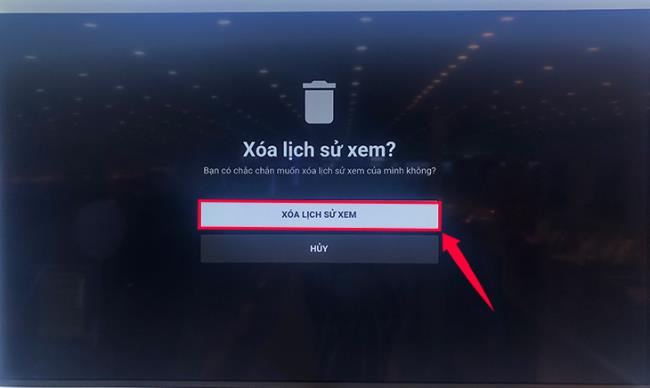
Como excluir histórico de pesquisa
Etapa 1 : Selecione " Configurações " ( 1 ) -> Selecione " Excluir Histórico de Pesquisa " ( 2 ) -> Selecione " Excluir Histórico de Pesquisa " ( 3 ).
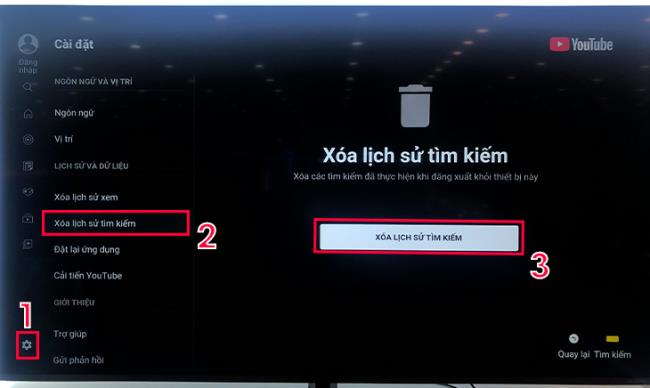
Etapa 2 : Selecione " Excluir histórico de pesquisa ".
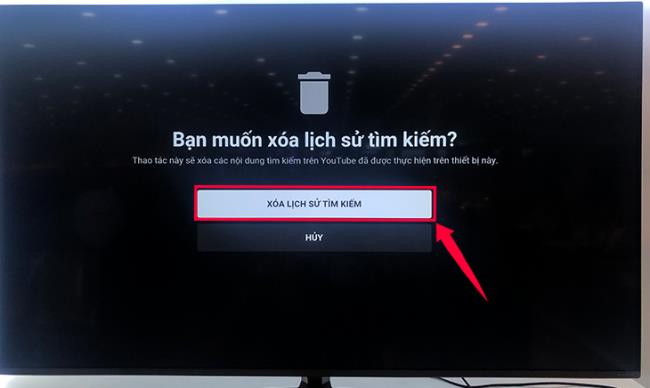
Como reiniciar o aplicativo
Etapa 1: Selecione " Configurações " ( 1 ) -> Selecione " Redefinir aplicativo " ( 2 ) -> Selecione " Redefinir aplicativo " ( 3 ).
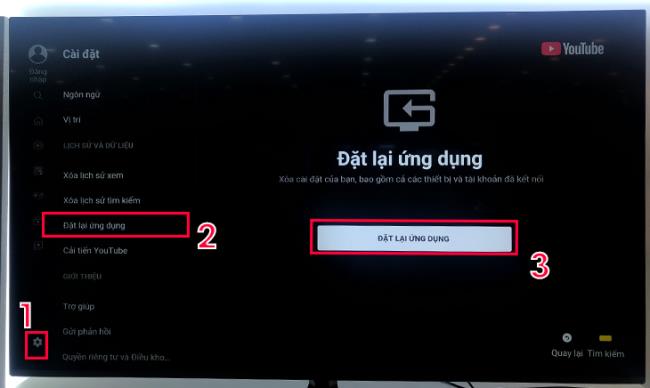
Etapa 2 : Selecione " Redefinir aplicativo ".
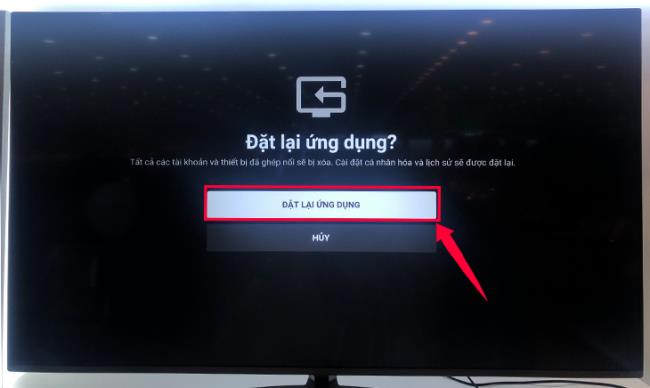
Etapa 3 : Para poder continuar usando o aplicativo, selecione " Continuar " para iniciar o download do aplicativo novamente.
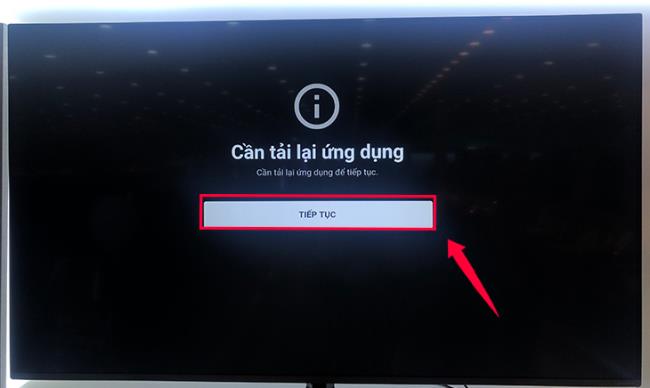
Observação: você só pode usar o aplicativo YouTube quando a TV estiver conectada à rede.
ver mais
Como se conectar a uma rede na Smart TV LG 2020.
Acima estão os passos para usar o aplicativo YouTube no LG Smart TV WebOS, se você tiver alguma dúvida, deixe um comentário para respostas.